OneNote 노트에 Word 문서를 삽입하는 방법
이 자습서에서는 Microsoft Word 문서를 OneNote 노트에 삽입하는(insert a Microsoft Word document into OneNote notes) 단계를 보여줍니다 . OneNote 에는 첨부 파일을 추가하고, 파일 내용을 삽입하고, 스프레드시트 파일(insert a spreadsheet file) 을 삽입 할 수 있는 전용 삽입(Insert) 기능이 있습니다 . 이 기능을 사용하여 Word(Word) 문서를 OneNote 에 추가할 수도 있습니다 .
이제 OneNote 에 (OneNote)Word 문서 를 삽입하는 두 가지 방법이 있습니다 . 파일 첨부( File Attachment) 또는 파일 인쇄(File Printout) 옵션 을 사용할 수 있습니다 . 첫 번째 옵션을 사용하면 Word 문서에 파일 링크를 첨부할 수 있습니다. 후자의 옵션을 사용하면 링크와 Word 문서의 실제 내용을 노트에 모두 삽입할 수 있습니다. 요구 사항에 따라 이 두 가지 옵션 중 하나를 사용할 수 있습니다. 이제 전용 단계를 살펴보겠습니다!
OneNote 노트 에 Word 문서(Word Document) 를 삽입하는 방법
다음 단계에 따라 Word 문서를 OneNote 노트에 삽입할 수 있습니다.
- 마이크로소프트 아웃노트 앱을 실행합니다.
- 노트북을 만들거나 가져옵니다.
- 삽입(Insert) 탭 으로 이동 하여 파일 인쇄물(Printout) 옵션을 사용합니다.
- Word 문서를 가져옵니다.
- 문서 프레임을 사용자 정의합니다.
이제 이러한 단계에 대해 자세히 설명하겠습니다!
먼저 Windows 10 에서 (Windows 10)OneNote 앱을 연 다음 새 전자 필기장을 만들거나 Word 문서 를 삽입할 기존 전자 필기장을 엽니다 .
그런 다음 삽입(Insert) 탭으로 이동하여 파일(File) 드롭다운 옵션을 클릭합니다. 그런 다음 파일 인쇄(File Printout) 옵션을 선택합니다.

이제 PC에서 Word 파일을 찾아 선택한 다음 (Word)가져오기( Import) 버튼을 클릭하여 메모에 삽입합니다.
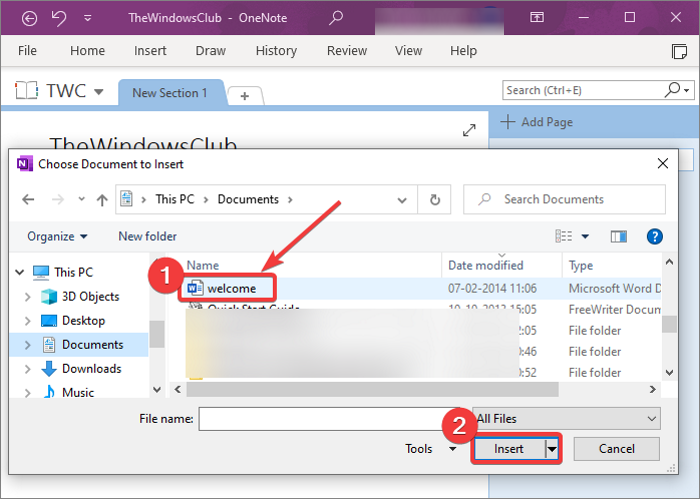
Word 문서 를 가져오면 문서 내용이 있는 프레임이 메모에 추가됩니다. 또한 Word(Word) 문서 에 대한 링크 도 추가됩니다. Word 문서 의 내용이 이미지 프레임으로 추가됩니다.

이제 추가된 Word 문서를 조정할 수 있습니다. 문서 프레임을 이동하여 노트의 원하는 위치에 놓을 수 있습니다. Word 문서 상단에 메모를 추가할 수도 있습니다 . 문서 프레임의 아무 곳이나 클릭(Simply) 하고 메모를 입력하기만 하면 됩니다.

Word 문서 를 마우스 오른쪽 버튼으로 클릭하면 여러 가지 훌륭하고 편리한 기능을 사용할 수 있습니다. 이러한 기능에는 주문, 크기 조정, 이동, 단락으로 링크 복사, 인쇄물의 이 페이지에서 텍스트 복사, 그림을 배경으로 설정, (Order, Resize, Move, Copy Link to Paragraph, Copy Text from This Page of the Printout, Set Picture as Background,) 이미지의 텍스트를 검색 가능하게 만들기(Make Text in Image Searchable,) 등이 포함됩니다. 이러한 기능을 적절하게 사용하고 추가된 Word 문서 프레임을 사용자 지정합니다.
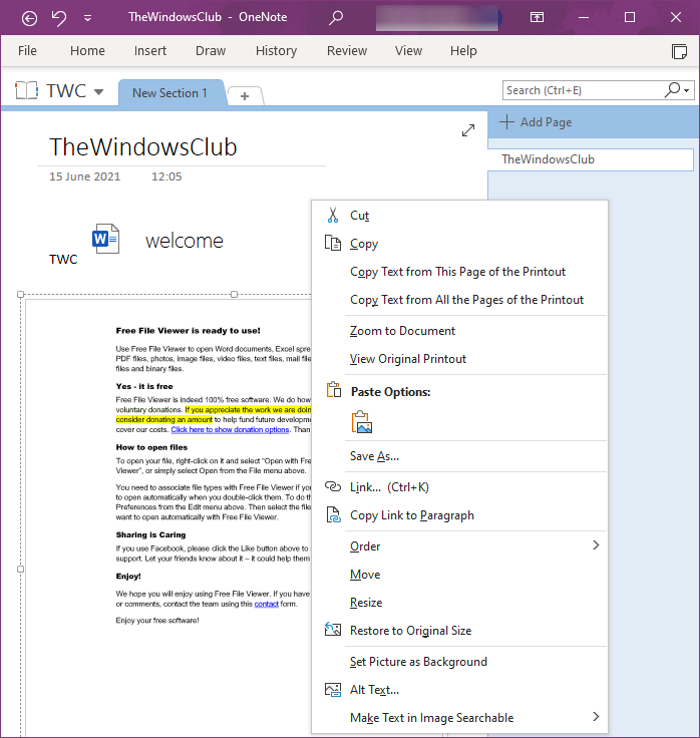
Word 문서 에 대한 링크를 추가하려는 경우 Insert > File > File Attachment 옵션을 사용할 수 있습니다.
이것이 OneNote(OneNote) 노트 에 Word 문서 를 추가하기 위해 필요한 모든 것 입니다.
관련 읽기: (Related read:) OneNote에 수식 및 기호를 삽입하는 방법.(How to insert Equations and Symbols in OneNote.)
Related posts
소프트웨어를 사용하지 않고 Word Document에서 Images을 추출하는 방법
Word Document에 Online Video을 삽입하는 방법
Automatically Backup Word Document Word Document to OneDrive
Word Document에 PDF을 삽입하는 방법
Word 문서를 여는 프로그램 링크 및 아이콘 수정
Pinterest Word or OneNote에 Pins을 포함시키는 방법
OneNote Calendar template를 만드는 방법
OneNote에서 한 섹션을 다른 섹션으로 병합하는 방법
OneNote에서 Grid Line and Rule Line을 만드는 방법
Word 문서에서 문서가 마지막으로 수정된 날짜 보기 및 삽입
OneNote의 섹션에 색상을 추가하는 방법
Word에서 Document을 Final로 표시하는 방법
Android용 Microsoft Office에서 Word 문서를 만들고 저장하는 방법
Word 2007/2010 문서에서 기밀 데이터 숨기기
OneNote의 링크를 만드는 방법
Word 문서에 표지 추가
OneNote에 Equations and Symbols를 삽입하는 방법
OneNote or Outlook에서 Dark Mode을 활성화하는 방법
OneNote cache 위치는 어디에 있습니까? OneNote Cache를 지우는 방법은 무엇입니까?
Word 문서를 PDF로 변환하는 방법
